Pinterest 단기집중 과정: 하루 만에 시작 및 실행
게시 됨: 2014-12-29 아직도 Pinterest에서 버티고 계신가요? 재고해야 할 때일 수 있습니다.
아직도 Pinterest에서 버티고 계신가요? 재고해야 할 때일 수 있습니다.
Pew Research에 따르면 Pinterest는 이제 Twitter보다 더 인기가 있습니다. YouTube, Google+ 및 LinkedIn을 합친 것 보다 더 많은 추천 트래픽을 유도합니다. Pinterest 방문자는 Facebook 방문자보다 웹사이트에서 60% 더 많은 시간을 보낼 가능성이 있습니다. 그리고 Pinterest는 여전히 대부분 여성이 거주하고 있지만 TechCrunch가 최근에 발견한 것처럼 남성도 나타나기 시작했습니다.
그러나 당신은 아마 이미 모든 것을 알고 있습니다. Pinterest에서 사업을 시작해야 한다는 것을 깨달았지만 할 일 목록의 맨 위에 올리지 못했습니다. 또는 몇 년 전에 몇 개의 핀을 추가하고 그 이후로 많은 작업을 수행하지 않았을 수도 있습니다.
단 하루만 개척해 주시면 그만한 가치가 있도록 해드리겠습니다. 다음은 결과를 생성할 Pinterest 존재감을 구축하기 위한 단계별 가이드입니다. 당신의 타이밍도 좋습니다. 휴일 마케팅의 포효가 사라지면서 Pinterest 페이지를 내년에 준비하기 위해 시간에 맞춰 숨을 쉴 수 있습니다. 하지만 빨리 행동해야 합니다. 그럼 크래킹을 해봅시다.
1. 계정을 만듭니다.
Pinterest로 이동하여 비즈니스 계정 페이지를 통해 가입하세요. 이미 Pinterest 계정이 있지만 비즈니스 계정으로 전환하지 않은 경우에도 이 페이지로 이동해야 합니다. 비즈니스 계정 생성 버튼 아래에 있는 "지금 변환" 링크를 클릭하기만 하면 됩니다.

다음 페이지에서 계정에 대한 기본 정보를 입력합니다. Pinterest 계정에 사용할 URL에 대해 생각해보세요. 나중에 변경할 수 있지만 바로 시작하는 것이 더 쉽습니다. 회사 이름이나 법적 이름을 선택하는 것이 좋습니다. 예를 들어:
- 좋습니다: pinterest.com/sallysconsignment
- 그다지 좋지 않음: pinterest.com/sallys345
프로필 사진도 필요합니다. Pinterest 홈페이지에서는 165 x 165 픽셀로 표시되지만 다른 곳에서는 32 x 32 픽셀로 표시됩니다. 다른 모든 소셜 미디어 계정에서 사용하는 것과 동일한 프로필 사진을 사용하는 것이 가장 좋습니다.
계정의 "내 정보" 섹션은 웹사이트의 태그라인이나 홈페이지의 메타 설명 태그와 비슷합니다. 회사에 대한 태그라인이 이미 있는 경우 여기에 추가하는 것이 가장 적합할 수 있습니다.
마지막으로 비즈니스 카테고리를 선택합니다. 나중에 이 설정을 변경할 수 있습니다. 옵션은 다음과 같습니다.
- 전문적인
- 공인
- 미디어
- 상표
- 소매점
- 온라인 마켓플레이스
- 지역 사업
- 기관/비영리
- 다른
다음을 클릭하면 비즈니스 계정이 생성됩니다. 이제 Pinterest의 새로운 비즈니스 분석, DIY 프로모션 핀 및 기타 기능을 사용할 수 있습니다.
2. 웹사이트를 확인합니다.
계정을 확인할 때까지 기능이 제한됩니다. 다행히도 매우 쉽습니다. 웹사이트에 HTML 파일을 업로드하여 확인하거나 사이트의 헤더 섹션에 코드 스니펫을 추가하세요. 계정을 확인하는 방법에 대한 정보는 Pinterest의 지침을 참조하세요.
WordPress 사이트가 있는 경우 무료 Insert Headers and Footers 플러그인을 추천합니다. 해당 플러그인을 설치하고 "설정" 메뉴에서 컨트롤을 찾은 다음 Pinterest가 제공한 코드 줄을 붙여넣습니다. 다음과 같이 표시됩니다.
 웹사이트 주소 옆에 작은 빨간색 체크 표시가 나타나면 주소가 확인된 것입니다.
웹사이트 주소 옆에 작은 빨간색 체크 표시가 나타나면 주소가 확인된 것입니다.
무료 Pinterest 확인 플러그인을 사용할 수도 있지만 한 가지 트릭 조랑말 이상인 Insert Headers and Footers 플러그인을 선호합니다.
바닥글 결과는 다음과 같을 수 있습니다. 
3. 보드를 만듭니다.
Pinterest는 "핀"을 기반으로 합니다. 핀은 보드에 추가됩니다. 보드가 없는 핀은 있을 수 없습니다. Pinterest 계정에는 최대 500개의 보드가 있을 수 있습니다.
보드는 웹 사이트의 콘텐츠가 구성되는 방식과 유사하게 논리적으로 구성되어야 합니다. 따라서 신발 소매업체라면 남성 캐주얼, 남성 비즈니스, 여성 캐주얼 및 여성 비즈니스에 대한 게시판이 있을 수 있습니다. 그것은 단순한 예이지만 아이디어를 얻습니다.
보드는 디스플레이 이미지를 가질 수 있습니다. 보드에 표시 이미지를 포함하지 않으면 Pinterest에서 핀 중 하나를 가져와 표시 이미지로 사용하지만 이미지를 직접 선택하는 것이 좋습니다. 보드 이미지는 큰 축소판으로 볼 때 222 x 150픽셀로 표시됩니다. 다음과 같이 작은 미리보기 이미지인 경우 55 x 55픽셀로 표시됩니다.

4. 창의력을 발휘하십시오.
이제 보드의 기본 사항을 알았으므로 보드를 추가로 사용하는 방법은 다음과 같습니다.
- 이벤트용 보드 만들기: 소매점에 오는 특별 이벤트가 있습니까? 새 보드를 만든 다음 해당 보드에 이벤트의 사진을 게시합니다. 잡지 Elle 은 일련의 패션쇼를 통해 이를 큰 효과를 냈습니다.
- "새로운 소식" 보드 만들기: 매장에 최근 도착한 것이든 웹사이트에 대한 새로운 업데이트든 비즈니스의 새롭고 멋진 모든 것을 강조 표시하십시오.
- 메뉴판 정리: 조리법과 영양 성분을 표시하고 특별 메뉴와 새로운 앙트레를 강조 표시합니다. 레스토랑에서 이벤트를 주최하는 경우 다른 보드를 추가하세요.
- 블로그 보드 만들기: GoDigital Marketing에 따르면 Pinterest 사용자의 59%가 블로그 게시물 및 기사를 가리키는 핀을 클릭합니다. 브랜드와 쇼핑 사이트는 핀을 클릭하는 사람이 절반도 되지 않습니다.
그것들은 단지 몇 가지 예일 뿐입니다. 원하는 거의 모든 것에 대한 보드를 만들 수 있습니다. 보드에 너무 많은 핀을 추가하는 것에 대해 걱정하지 마십시오. 각 보드에 최대 200,000개의 핀을 추가할 수 있습니다.
보드로 할 수 있는 다른 많은 놀라운 일들이 있습니다. 예를 들어 이벤트의 경우 위치에 지도와 경로를 추가할 수 있습니다. 또한 보드에 핀을 추가할 수 있는 사람을 제어할 수 있으며 보드에 고정할 특정 사용자를 초대할 수 있습니다.
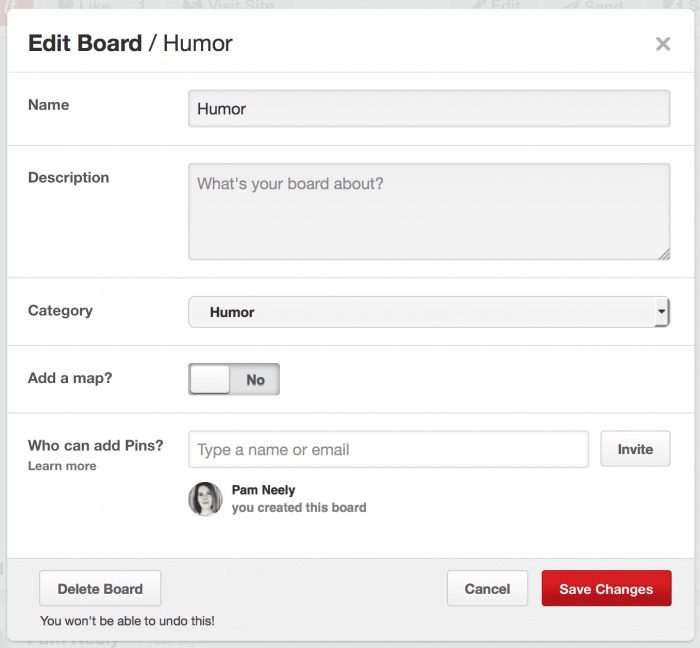
항상 보드에 대한 범주를 포함하고 설명을 추가해야 합니다. 설명을 웹사이트 페이지에 대한 설명 메타 태그로 생각하십시오. 여기에는 키워드(너무 많지는 않음), 클릭 유도 문안(이메일 주소 추가 가능), 사람들이 보드에서 찾을 내용에 대한 정확한 설명이 포함되어야 합니다. 링크 유인 금지, 부탁드립니다.
보드 설명은 최대 500자까지 가능하지만 대략 트윗만큼 긴 것을 목표로 합니다. 150자 정도가 좋습니다. 보드 이름도 중요합니다. 적절한 키워드를 사용하되 항상 보드에 정확하게 레이블을 지정하십시오.
마음대로 보드 만들기를 시작하기 전에 고정하고 싶은 모든 콘텐츠를 상상해 보세요. 그런 다음 다음 달에 고정할 수 있다고 생각하는 항목으로 축소합니다. 세 가지 좋은 기본 스타터 보드로 시작하여 인지도를 구축하세요. 나중에 더 많은 보드를 추가할 수 있습니다. 각 보드에 최소 5개의 핀이 필요하거나 다음과 같은 빈 공간이 생길 수 있으므로 오늘은 3개의 보드만 유지합니다.

더 많은 보드를 만들면 가장 인기 있는 보드를 맨 윗줄에 배치합니다. 첫 번째 행 보드는 가장 많은 클릭을 얻습니다.
5. 핀을 만듭니다.
보드를 만들었으면 고정을 시작할 차례입니다. 핀에 대한 몇 가지 모범 사례는 다음과 같습니다.
- 이미지 파일 이름은 Pinterest의 검색 알고리즘에 사용됩니다. 핀 이미지 파일 이름에 "Townville-Spa-Santa-Visit1.jpg"와 같은 키워드를 사용하십시오. (Google은 "TownvilleSpaSantaVisit1"을 하나의 긴 단어로 읽을 수 있습니다. 하이픈은 키워드를 구별하는 데 도움이 됩니다.)
- 핀 이미지의 제목은 소리만큼이나 중요합니다. 웹 페이지나 블로그 게시물의 제목 태그라고 생각하면 됩니다.
- 워터마크 사용을 고려하십시오. 어떤 사람들은 이미지에 대한 출처를 밝히지만(가능한 한 당신도 그래야 합니다), 당신이 만든 이미지의 저작권을 보존하는 것이 걱정된다면 핀에 워터마크를 추가하세요. 거의 모든 이미지 편집기에서 이 작업을 수행할 수 있습니다.
- 에 따르면 선별하여 얼굴이 없는 핀은 얼굴이 있는 핀보다 23% 더 자주 리핀되고 여러 색상이 있는 핀은 한 가지 색상만 있는 핀보다 더 많은 리핀을 받습니다. 빨강, 주황, 갈색이 가장 많은 비난을 받습니다.
- 제품을 판매하는 경우 가격표를 포함하십시오. 가격 태그가 있는 핀은 36% 더 많은 좋아요를 받습니다. 이를 위해서는 "풍부한 핀"이 필요하며 이를 얻으려면 신청해야 합니다. 자세한 내용은 Pinterest의 고급 핀 페이지로 이동하세요. 고급 핀에는 사이트에 메타 태그를 추가하는 작업이 포함됩니다.
- 클릭 유도 문안을 사용하십시오. 마케팅 전문가 Brandon Gaille에 따르면 클릭 유도문안이 있는 핀은 참여도가 80% 증가합니다.
- Pinterest 사용자에 대한 통계에 따르면 게시하기 가장 좋은 시간은 토요일 오전과 주중 오후 2시에서 4시, 오후 8시에서 11시 사이입니다. 또한 최상의 결과를 얻으려면 대상 고객의 활동 수준을 모니터링해야 합니다.
- 가능한 경우 모든 이미지의 배경을 최소화하여 콘텐츠에 집중할 수 있도록 합니다.
고정에 대한 몇 가지 모범 사례는 다음과 같습니다.

- 한 번에 모든 핀을 꽂지 마십시오. 하루에 한 번 또는 가능하면 더 많이 게시하도록 배포하십시오. Pinterest 내에서 핀을 예약할 수 있습니다. 하루에 하나씩 게시하려면 1440분(24시간)마다 게시하도록 설정하세요.
- 여러 보드에 동일한 핀을 넣지 마십시오. 나는 그것이 유혹적이라는 것을 알고 있지만 이것은 Pinterest에서 나쁜 에티켓으로 간주됩니다. 이 규칙에 몇 가지 예외를 두어야 할 수도 있지만 예외는 그대로 두십시오.
- 사이트의 전략적 관련 페이지에 핀을 연결하세요. 보너스: Google Analytics의 URL 빌더를 사용하여 URL에 맞춤 캠페인 매개변수를 추가하십시오.
- 동영상을 고정합니다. 예, YouTube 동영상도 고정할 수 있습니다.
핀 이미지를 만드는 방법
핀 이미지는 높이 제한이 없지만 크기 제한이 있습니다. 메인 페이지와 보드 페이지의 핀은 너비가 236픽셀로 나타납니다. 너비가 735픽셀(최대한 높이)인 확장 핀처럼 보이도록 이미지를 충분히 크게 만듭니다.
이제 최종 핀이 어떻게 생겼는지 알 수 있습니다. 하지만 어떻게 만드나요? Photoshop을 실행하고 뛰어들 수 있습니다. Photoshop을 알고 있다면 이것이 최선의 선택일 수 있습니다. 그러나 Photoshop 전문가가 아닌 경우 몇 가지 좋은 대안이 있습니다.
간단한 레이아웃의 경우:
- 칸바
- 픽몽키
- ShareAsImage
- 파워 포인트
인포그래픽과 같은 복잡한 이미지의 경우:
- 인포그램
- 픽토차트
- 비주얼리
Canva로 핀을 만드는 방법을 아주 빠르게 살펴보겠습니다. 블로그 게시물을 홍보하겠습니다. Canva는 핀 템플릿을 제공하여 바로 시작합니다.
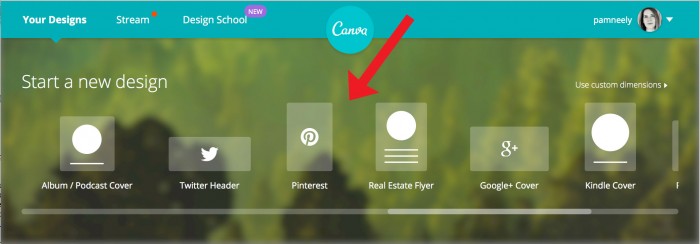
다음으로 이미 가지고 있는 배경에서 배경 이미지를 선택합니다.

크기를 조정하십시오…

텍스트 블록 추가…
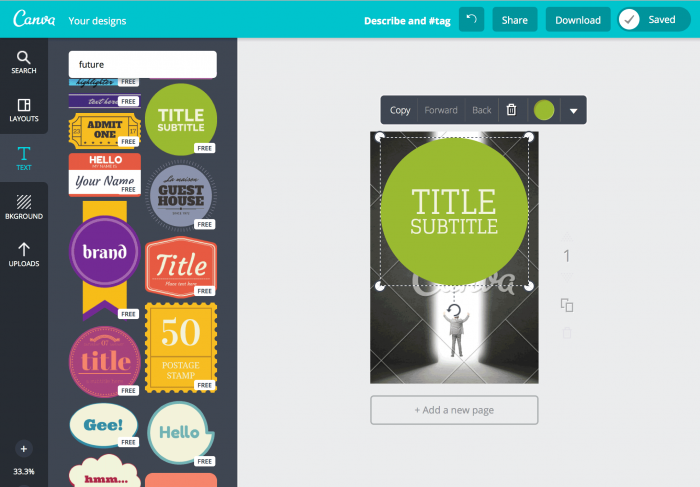
텍스트 서식…

그리고 이미지로 다운로드:
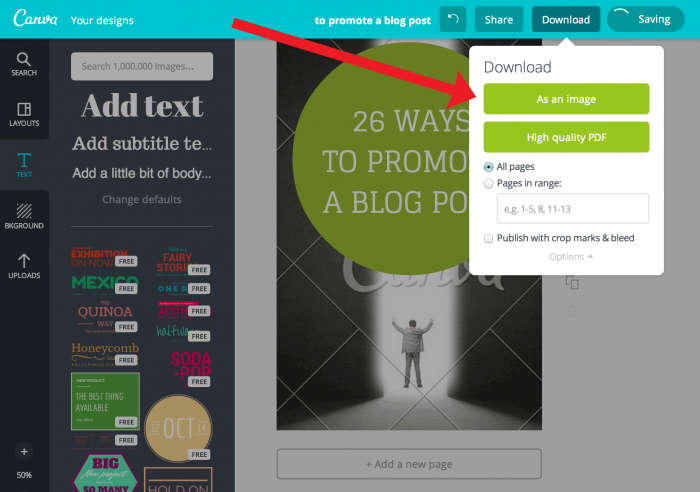
이미지에서 워터마크를 제거하려면 1달러를 지불하고 워터마크 없이 다운로드할 수 있습니다. 게시물의 키워드 및 제목과 일치하도록 다운로드한 파일의 이름을 변경합니다.

다음으로 Pinterest 계정에서 블로그 게시물용 보드를 만든 다음 "핀 추가"를 클릭합니다.

컴퓨터에서 핀을 추가하도록 선택하고 파일을 선택합니다…

업로드하고 간단한 설명을 작성하십시오…

핀을 편집하여 링크를 추가합니다.
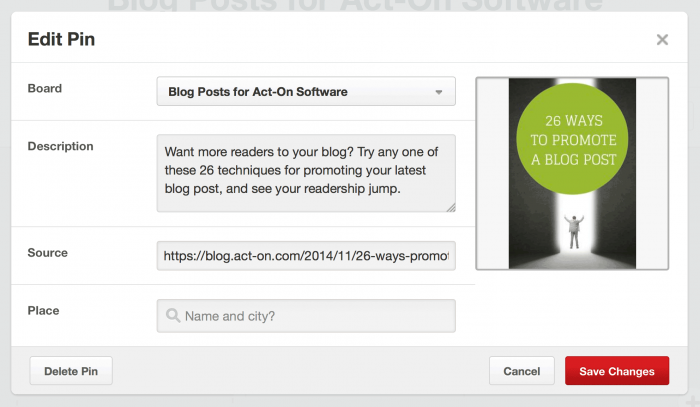
그리고 라이브로 푸시합니다. 새 게시판에 게시물이 다시 링크되어 있습니다.

10분 정도 걸렸습니다. 각각 5개의 이미지가 있는 3개의 보드를 만드는 경우 15개의 핀을 만드는 데 약 3시간이 걸립니다.
6. 이사회에 참여하십시오.
나가서 12개의 보드를 따라가세요. 다른 사람의 사진을 30개 이상 고정하세요. 다른 사람의 핀에 최소 5개의 댓글을 남겨주세요. 프로모션은 없습니다.
당신은 소셜 미디어 파티 비유를 알고 있습니다. 아무도 파티에 가서 자신에 대해서만 이야기하고 사람들이 관심을 갖기를 기대하지 않는다는 것입니다. 이 참여 단계는 파티에 들어가서 인사를 하고 자신을 소개하고 약간의 대화를 나누는 것입니다. 이 작업에 최소 한 시간을 할애하십시오.
7. 사이트에 Pin it 버튼을 추가합니다.
Pinterest 기능을 사이트에 추가할 수 있는 수십 개의 WordPress 플러그인 및 기타 도구가 있지만 간단하게 유지하겠습니다. Pinterest의 도구로 시작하세요. Pin it 버튼을 추가하거나 직접 위젯을 만들어 보세요.
다음은 위젯 생성기입니다.

보시다시피 여러 종류의 위젯과 두 개의 버튼이 있습니다. 이것들을 가지고 놀면서 사이트에 가장 적합한 것을 설정하십시오. 최소 1시간, 어쩌면 2시간이 걸릴 것으로 예상하세요.
8. Facebook 페이지에 Pinterest 탭을 추가합니다.
하루를 마무리하는 마지막 단계: Facebook 페이지에 Pinterest 탭을 추가하세요. 먼저 Pinterest와 Facebook 계정에 모두 로그인되어 있고 Facebook 페이지에 앱을 추가할 수 있는 권한이 있는지 확인하세요. Facebook을 방문하여 Pinterest 앱을 추가할 Facebook 페이지를 선택한 다음 "페이지 탭 추가"를 클릭합니다.

이제 탭이 생겼습니다!

두 개의 게시 권한 상자에서 "확인"을 클릭한 다음 이 화면에서 Pinterest 사용자 이름을 입력하기만 하면 됩니다. 이것이 이 페이지에서 수행해야 하는 유일한 변경 사항입니다.

"설정 저장"을 클릭한 다음 왼쪽 상단 모서리에 있는 "Facebook 탭 보기" 링크를 클릭합니다.

이제 Facebook 페이지에 포함된 Pinterest 계정 페이지가 표시됩니다.

그게 다야! 확실히 Pinterest 계정과 더 관련이 있습니다. 비즈니스 분석을 사용하고 팔로워를 늘리고 리치 핀을 추가하거나 그룹 보드를 사용할 수 있지만 그게 전부입니다. Pinterest는 비즈니스를 성장시킬 수 있는 충분한 공간이 있는 큰 집입니다. 바라건대, 이 Pinterest 단기집중 과정의 도움으로 문에 발을 들여 놓았습니다. 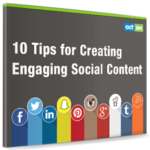
소셜 콘텐츠를 만들고 홍보하는 데 도움이 필요하십니까? 매력적인 소셜 콘텐츠를 만들기 위한 10가지 팁을 얻으려면 이 eBook을 읽으십시오.
